|
|
|
คู่มือการใช้งานเว็บไซต์ระบบการค้นหารหัสข้อมูลมาตรฐานสถิติ
|
|
สำนักงานสถิติแห่งชาติ
|
|
|
|
|
|
|
สารบัญ
ระบบการค้นหารหัสข้อมูลมาตรฐาน. 3
ผู้ใช้งานทั่วไป. 3
การเข้าใช้งานระบบการค้นหารหัสข้อมูลมาตรฐาน. 3
การย่อ/ขยาย
หมวดหมู่ของข้อมูล. 3
การดูคำอธิบายหมวดหมู่ของข้อมูล. 5
การดูดัชนีตัวอย่างของหมวดหมู่ข้อมูล. 6
การพิมพ์หน้าเอกสาร. 7
การค้นหาข้อมูล. 8
ค้นหาทั่วไป. 8
การคัดกรองผลการค้นหา. 9
การแสดงตำแหน่งของผลลัพธ์การค้นหา. 10
ค้นหาแบบละเอียด. 12
ดาวน์โหลดข้อมูล. 13
ดาวน์โหลดชุดติดตั้งโปรแกรม. 13
ดาวน์โหลดฐานข้อมูลชุดรหัส. 14
ช่วยเหลือ. 15
ระบบการค้นหารหัสข้อมูลมาตรฐาน
คู่มือการใช้งานระบบการค้นหารหัสข้อมูลมาตรฐานฉบับนี้
จัดทำขึ้นสำหรับใช้อธิบายถึงการใช้งานเบื้องต้นของระบบสืบค้นข้อมูลรหัสมาตรฐานของสำนักงานสถิติแห่งชาติ
ตามโครงการพัฒนาคุณภาพการลงรหัสข้อมูลของผู้ย้ายถิ่นในโครงการสำมะโนประชากรและเคหะ
พ.ศ.2553 โดยระบบนี้จะแบ่งการใช้งานออกเป็น 2 ส่วนคือ ส่วนของผู้ใช้งานทั่วไป
และส่วนของผู้ดูแลระบบ
ผู้ใช้งานทั่วไป
ในส่วนของผู้ใช้งานทั่วไปจะสามารถทำการค้นหาข้อมูล,
ดาวน์โหลดชุดติดตั้งโปรแกรม, ดาวน์โหลดฐานข้อมูลชุดรหัส และ
มีคู่มือการใช้งานระบบการค้นหารหัสข้อมูลมาตราฐาน ซึ่งสามารถอ่านวิธีใช้งานได้จากเวปไซต์ได้เลย
การเข้าใช้งานระบบการค้นหารหัสข้อมูลมาตรฐาน
ผู้ใช้งานสามารถทำการเข้าสู่ระบบการค้นหารหัสข้อมูลมาตราฐานได้โดยการเข้าไปที่เมนู มาตรฐานการจัดจำแนกข้อมูลสถิติ > ระบบค้นหารหัส หรือที่
URL http://statstd.nso.go.th/classification/search.aspx
แล้วจะเข้าสู่หน้าเวปไซต์ดังภาพที่ 1
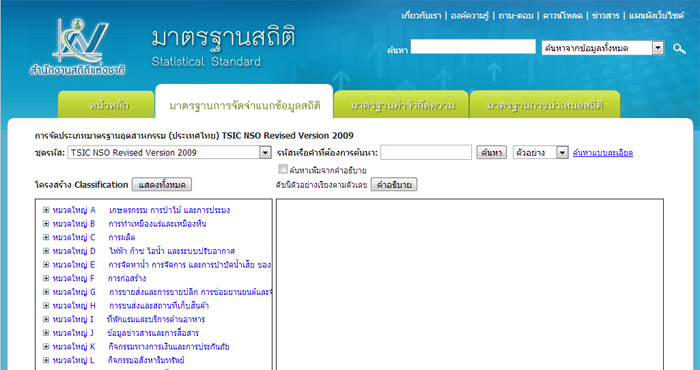
ภาพที่ 1
การย่อ/ขยาย หมวดหมู่ของข้อมูล
ผู้ใช้งานสามารถทำการย่อ/ขยายผังของหมวดหมู่ข้อมูลโดยการคลิกที่  เพื่อขยาย และ
เพื่อขยาย และ  เพื่อย่อ ดังภาพที่ 2
เพื่อย่อ ดังภาพที่ 2

ภาพที่ 2
การดูคำอธิบายหมวดหมู่ของข้อมูล
โดยปกติแล้วเมื่อผู้ใช้งานทำการเลือกหมวดหมู่จากทางซ้ายมือแล้ว
ด้านขวาจะเป็นดัชนีตัวอย่าง ซึ่งหากผู้ใช้งานต้องการดูคำอธิบายของหัวข้อนั้น ๆ
สามารถทำได้โดยการคลิกที่ปุ่ม 
 เพื่อดูรายละเอียด
ซึ่งเมื่อคลิกแล้วจะได้ผลลัพธ์ดังภาพที่ 3
เพื่อดูรายละเอียด
ซึ่งเมื่อคลิกแล้วจะได้ผลลัพธ์ดังภาพที่ 3

ภาพที่ 3
การดูดัชนีตัวอย่างของหมวดหมู่ข้อมูล
หากผู้ใช้งานกำลังดูคำอธิบายของหัวข้อใด
ๆ อยู่แล้วต้องการเปลี่ยนกลับมาดูดัชนีตัวอย่าง ให้ผู้ใช้งานคลิกที่ปุ่ม  เพื่อเปลี่ยนกลับมาเป็นดังเดิมดังภาพที่ 4
เพื่อเปลี่ยนกลับมาเป็นดังเดิมดังภาพที่ 4

ภาพที่ 4
การพิมพ์หน้าเอกสาร
การสั่งพิมพ์หน้าเอกสารนั้นสามารถสั่งพิมพ์ได้ทั้งแบบรายละเอียดและแบบดัชนีโดยให้ผู้ใช้งานคลิกที่
 หลังจากนั้นจะมีหน้าต่างใหม่ขึ้นมาดังภาพที่ 5 เพื่อให้ผู้ใช้งานสั่งพิมพ์ได้จาก
Browser ที่ใช้อยู่
หลังจากนั้นจะมีหน้าต่างใหม่ขึ้นมาดังภาพที่ 5 เพื่อให้ผู้ใช้งานสั่งพิมพ์ได้จาก
Browser ที่ใช้อยู่

ภาพที่ 5
การค้นหาข้อมูล
นอกจากการดูรายการที่แสดงไว้ทั้งหมดแล้ว
ผู้ใช้งานยังสามารถทำการค้นหาข้อมูลที่ต้องการได้
เพื่อความสะดวกและรวดเร็วในการค้นหาข้อมูล โดยการค้นหาข้อมูลนั้นจะแบ่งออกเป็น 2
ส่วนใหญ่ๆ คือการค้นหาแบบทั่วไป และการค้นหาแบบละเอียด
ค้นหาทั่วไป
ในการค้นหาข้อมูลแบบทั่วไปผู้ใช้งานสามารถทำการค้นหาข้อมูลได้ที่หน้าแสดงข้อมูลโดยในส่วนการค้นหาข้อมูลจะอยู่ในตำแหน่งบนของการแสดงผลข้อมูล
ดังภาพที่ 6



ภาพที่ 6
โดยในแต่ละส่วนของเครื่องมือในการค้นหามีรายละเอียดดังนี้
1. ชุดรหัส
ในส่วนนี้ผู้ใช้งานต้องกำหนดชุดรหัสของข้อมูลที่ต้องการค้นหาโดยการคลิกที่ชื่อรหัสและเลือกชุดรหัสที่แสดงออกมาดังภาพที่
7

ภาพที่ 7
2. รหัสหรือคำที่ต้องการค้นหา ผู้ใช้งานสามารถระบุเลขรหัส หรือ คำที่ต้องการค้นหาได้ที่ตำแหน่งนี้
3. ตัวกรองหมวดหมู่
ผู้ใช้งานสามารถเพิ่มการกรองข้อมูลที่ต้องการค้นหาได้โดยการคลิกเลือกระดับการกรองดังภาพที่
8
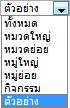
ภาพที่ 8
4. ค้นหาจากรายละเอียด ผู้ใช้งานสามารถค้นหาข้อความจากรายละเอียดได้โดยการคลิกที่ 
5. ปุ่มค้นหา หลังจากที่ระบุการค้นหาจากข้อ
1-4 เรียบร้อยแล้ว
ผู้ใช้งานสามารถสั่งให้ระบบสืบค้นทำการค้นหาข้อมูลได้โดยการกดที่แป้นพิมพ์ Enter
หรือคลิกที่ปุ่ม  เพื่อสั่งให้ระบบสืบค้นทำงาน
เพื่อสั่งให้ระบบสืบค้นทำงาน
การคัดกรองผลการค้นหา
หลังจากการแสดงผลลัพธ์ที่ได้จากการค้นหาแล้ว
หากผลลัพธ์ที่ได้มีมาก
ผู้ใช้งานสามารถทำการคัดกรองข้อมูลที่ค้นหาเจอได้ด้วยการคลิกที่  จากทางหมวดหมู่ของผลลัพท์ทางด้านซ้ายมือเพื่อให้เป็น
จากทางหมวดหมู่ของผลลัพท์ทางด้านซ้ายมือเพื่อให้เป็น
 แล้วผลลัพธ์จากการค้นหาจะถูกกรองออกไป
โดยสามารถเปรียบเทียบก่อนและหลังการกรอง จากภาพที่ 9 และ 10
แล้วผลลัพธ์จากการค้นหาจะถูกกรองออกไป
โดยสามารถเปรียบเทียบก่อนและหลังการกรอง จากภาพที่ 9 และ 10

ภาพที่ 9

ภาพที่ 10
การแสดงตำแหน่งของผลลัพธ์การค้นหา
หลังจากการแสดงผลลัพธ์ที่ได้จากการค้นหาแล้ว
หากผู้ใช้งานต้องการทราบตำแหน่งที่อยู่ของข้อมูลนั้น สามารถแสดงตำแหน่งได้ 2
วิธีคือ
แสดงเฉพาะหัวข้อที่มีผลลัพธ์
เป็นการแสดงตำแหน่งที่ผลลัพธ์นั้นตั้งอยู่
โดยการคลิกที่  หลังผลการค้นหา จากนั้นจะได้ผลลัพธ์ดังภาพที่
11
หลังผลการค้นหา จากนั้นจะได้ผลลัพธ์ดังภาพที่
11

ภาพที่ 11
แสดงตำแหน่งของผลลัพธ์และตำแหน่งใกล้เคียง
เป็นการแสดงตำแหน่งที่ผลลัพธ์นั้นตั้งอยู่และหมวดหมู่ทั้งหมด
เพื่อให้สามารถดูหัวข้อใกล้เคียงได้ โดยการคลิกที่  หลังผลการค้นหา
หลังจากนั้นจะได้ตำแหน่งดังภาพที่ 12
หลังผลการค้นหา
หลังจากนั้นจะได้ตำแหน่งดังภาพที่ 12

ภาพที่ 12
ค้นหาแบบละเอียด
ในส่วนการค้นหาแบบละเอียดนั้น
ในส่วนการค้นหาผู้ใช้งานจะสามารถระบุส่วนของการค้นหาได้ละเอียดมากขึ้น
ทำให้ข้อมูลที่ค้นหาได้มีความถูกต้องและแม่นยำมากขึ้น
โดยการใช้งานการค้นหาแบบละเอียดนั้น ผู้ใช้งานสามารถเรียกใช้งานได้โดยการคลิกที่  แล้วหน้าต่างการแสดงผลจะเปลี่ยนไปเป็นดังภาพที่ 13
แล้วหน้าต่างการแสดงผลจะเปลี่ยนไปเป็นดังภาพที่ 13

ภาพที่ 13
1. รหัส
เป็นส่วนการระบุรหัสของข้อมูลที่ต้องการค้นหา
โดยในส่วนนี้สามารถใส่รหัสได้ทั้งแบบระบุครบ เช่น 02400 และ สามารถใส่แค่เลขหน้าของชุดรหัส เช่น 0
2. หัวข้อ เป็นส่วนที่ใช้ระบุคำที่ต้องการค้นหา
เช่น ป่าไม้
3. คำอธิบาย เป็นส่วนการระบุข้อความที่อยู่ในคำอธิบายของข้อมูลที่ต้องการค้นหา
เช่น ทรัพยากร
4. ค้นหาใน เป็นส่วนการระบุว่าข้อมูลที่ต้องการค้นหาอยู่ในหมวดหมู่ใด
โดยค่าเริ่มต้นเป็นข้อมูลที่อยู่ใน ตัวอย่าง ซึ่งผู้ใช้งานสามารถปรับเปลี่ยนได้โดยการคลิกเลือกที่ส่วนนี้
5. ปุ่มค้นหา
หลังจากที่ระบุการค้นหาจากข้อ 1-4 เรียบร้อยแล้ว ผู้ใช้งานสามารถสั่งให้ระบบสืบค้นทำการค้นหาข้อมูลได้โดยการกดที่แป้นพิมพ์
Enter หรือคลิกที่ปุ่ม  เพื่อสั่งให้ระบบสืบค้นทำงาน
เพื่อสั่งให้ระบบสืบค้นทำงาน
ดาวน์โหลดข้อมูล
ผู้ใช้งานสามารถทำการดาวน์โหลดชุดติดตั้งโปรแกรม
และฐานข้อมูลชุดรหัสได้โดยการคลิกที่เมนู  แล้วจะพบกับหน้าการดาวน์โหลดข้อมูลดังภาพที่
14
แล้วจะพบกับหน้าการดาวน์โหลดข้อมูลดังภาพที่
14

ภาพที่ 14
ดาวน์โหลดชุดติดตั้งโปรแกรม
ผู้ใช้งานสามารถเลือกดาวน์โหลดโปรแกรมสืบค้นข้อมูลรหัสมาตรฐานของสำนักงานสถิติแห่งชาติได้
2 แบบ คือ
- ชุดอัพเดตสำหรับผู้ที่เคยติดตั้งโปรแกรมไว้แล้ว
เหมาะสำหรับผู้ที่ติดตั้งโปรแกรมไว้แล้วและไม่ต้องการดาวน์โหลดชุดติดตั้งใหม่ทั้งหมด
- ชุดติดตั้งตัวเต็มสำหรับผู้ติดตั้งโปรแกรมเป็นครั้งแรก
สำหรับผู้ที่ไม่เคยติดตั้งโปรแกรมมาก่อน
หรือติดตั้งไว้แล้วและสะดวกในการดาวน์โหลดชุดติดตั้งตัวเต็ม
เมื่อคลิกที่ลิงค์ดาวน์โหลดจะปรากฏหน้าจอดังภาพที่
15
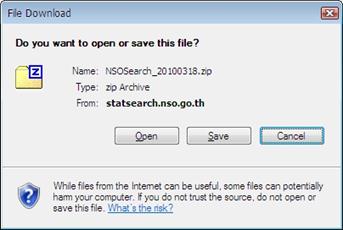
ภาพที่ 15
โดยไฟล์ที่ทำการดาวน์โหลดจะอยู่ในรูปแบบไฟล์บีบอัด
(Zip File) ซึ่งหลังจากดาวน์โหลดเสร็จแล้วผู้ใช้งานต้องทำการขยายไฟล์
(UnZip) ออกมาก่อนถึงจะดำเนินการติดตั้งตามปกติได้ ดังภาพที่
16

ภาพที่ 16
ดาวน์โหลดฐานข้อมูลชุดรหัส
ผู้ใช้งานสามารถดาวน์โหลดฐานข้อมูลชุดรหัสได้โดยการเลือกคลิกที่ชื่อชุดรหัสฐานข้อมูลที่ต้องการดาวน์โหลด
ดังภาพที่ 17

ภาพที่ 17
โดยไฟล์ที่ทำการดาวน์โหลดจะอยู่ในรูปแบบ .Dat ซึ่งหลังจากดาวน์โหลดเสร็จแล้วผู้ใช้งานสามารถนำไปใช้งานต่อได้ทันที
ดังภาพที่ 18

ภาพที่ 18
ช่วยเหลือ
ผู้ใช้งานสามารถอ่านวิธีการใช้งานระบบการค้นหารหัสข้อมูลมาตรฐานได้โดยการคลิกที่เมนู  และจะเห็นหน้าต่างวิธีการใช้งานระบบการค้นหารหัสข้อมูลมาตรฐาน
ดังภาพที่ 19
และจะเห็นหน้าต่างวิธีการใช้งานระบบการค้นหารหัสข้อมูลมาตรฐาน
ดังภาพที่ 19

ภาพที่ 19